MANUAL DE USUARIO PROGRAMA DE HYDRO
Anuncio
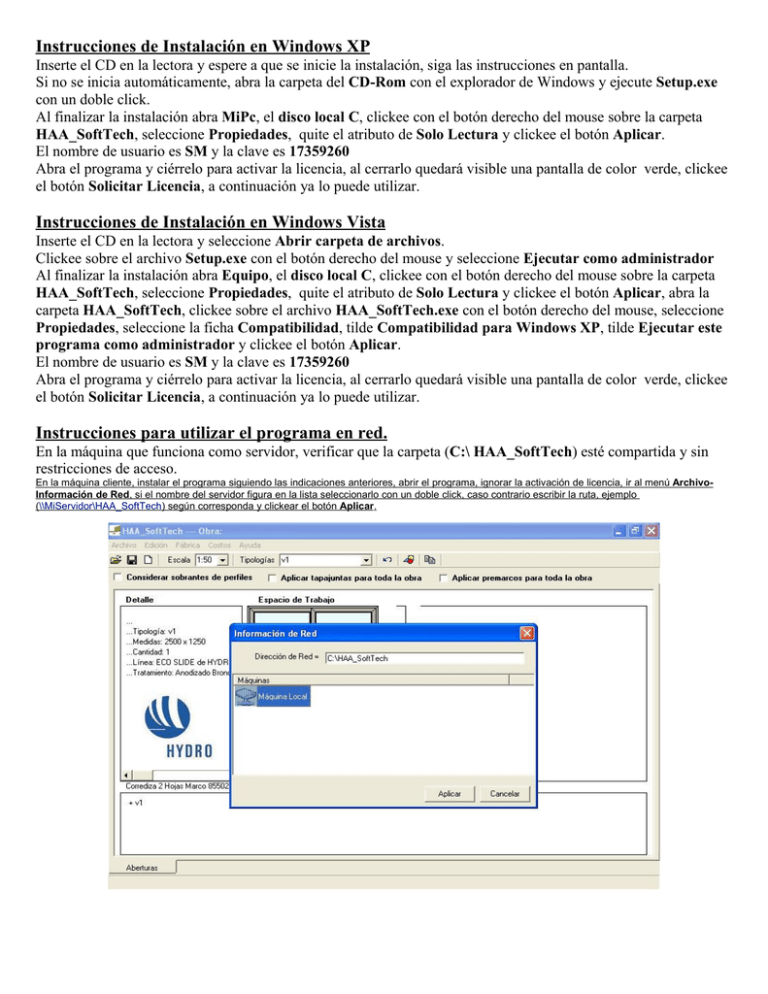
Instrucciones de Instalación en Windows XP Inserte el CD en la lectora y espere a que se inicie la instalación, siga las instrucciones en pantalla. � Si no se inicia automáticamente, abra la carpeta del CD-Rom con el explorador de Windows y ejecute Setup.exe � con un doble click. � Al finalizar la instalación abra MiPc, el disco local C, clickee con el botón derecho del mouse sobre la carpeta � HAA_SoftTech, seleccione Propiedades, quite el atributo de Solo Lectura y clickee el botón Aplicar. � El nombre de usuario es SM y la clave es 17359260 � Abra el programa y ciérrelo para activar la licencia, al cerrarlo quedará visible una pantalla de color verde, clickee � el botón Solicitar Licencia, a continuación ya lo puede utilizar. � Instrucciones de Instalación en Windows Vista � Inserte el CD en la lectora y seleccione Abrir carpeta de archivos. � Clickee sobre el archivo Setup.exe con el botón derecho del mouse y seleccione Ejecutar como administrador � Al finalizar la instalación abra Equipo, el disco local C, clickee con el botón derecho del mouse sobre la carpeta � HAA_SoftTech, seleccione Propiedades, quite el atributo de Solo Lectura y clickee el botón Aplicar, abra la � carpeta HAA_SoftTech, clickee sobre el archivo HAA_SoftTech.exe con el botón derecho del mouse, seleccione � Propiedades, seleccione la ficha Compatibilidad, tilde Compatibilidad para Windows XP, tilde Ejecutar este � programa como administrador y clickee el botón Aplicar. � El nombre de usuario es SM y la clave es 17359260 � Abra el programa y ciérrelo para activar la licencia, al cerrarlo quedará visible una pantalla de color verde, clickee � el botón Solicitar Licencia, a continuación ya lo puede utilizar. � Instrucciones para utilizar el programa en red. � En la máquina que funciona como servidor, verificar que la carpeta (C:\ HAA_SoftTech) esté compartida y sin � restricciones de acceso. � En la máquina cliente, instalar el programa siguiendo las indicaciones anteriores, abrir el programa, ignorar la activación de licencia, ir al menú ArchivoInformación de Red, si el nombre del servidor figura en la lista seleccionarlo con un doble click, caso contrario escribir la ruta, ejemplo (\\MiServidor\HAA_SoftTech) según corresponda y clickear el botón Aplicar. REQUERIMIENTOS DEL EQUIPO ESTE PROGRAMA FUNCIONA CON REQUERIMIENTOS MINIMOS PROCESADOR PENTIUM 1 O SUPERIOR MEMORIA RAM 32MB O SUPERIOR PLATAFORMA WINDOWS 2000 O SUPERIOR ESPACIO DE ALMACENAMIENTO EN DISCO 150MB COMO MINIMO DESCARGAR E INSTALAR ACTUALIZACIONES DESDE INTERNET � SELECCIONE EL MENU ARCHIVO-ACTUALIZAR, SE LE PEDIRA CONECCION A INTERNET. CADA 7 DIAS AL ABRIR EL PROGRAMA SE LE RECORDARA AUTOMATICAMENTE QUE TIENE QUE ACTUALIZARLO, SI ACEPTA SE ACTUALIZA. LA ACTUALIZACION DESCARGA TANTO MEJORAS EN LAS FUNCIONES DEL PROGRAMA COMO TAMBIEN NUEVAS LINEAS O PRODUCTOS AGREGADOS, NO SE ACTUALIZAN PRECIOS DE MATERIALES. TRAS INICIAR LA ACTUALIZACION, POR FAVOR ESPERE A QUE ESTA SE COMPLETE, SI LA DETIENE EL PROGRAMA PUEDE DEJAR DE FUNCIONAR O BIEN PUEDE FUNCIONAR INCORRECTAMENTE. APRENDER PASO A PASO ESTA GUIA ES UN EJEMPLO DE COMO CREAR UNA OBRA ABRA EL PROGRAMA SELECCIONE EL MENU ARCHIVO-NUEVO SELECCIONE EL MENU EDICION-CONFIGURACION GLOBAL ESCRIBA 10 EN PORCENTAJE DE ARMADO Y 15 EN PORCENTAJE DE COLOCACION ESCRIBA 50 EN PROCENTAJE DE UTILIDAD Y TILDE HABILITAR ESTA CONFIGURACION CREAR LA PRIMER TIPOLOGIA CON UN SOLO PRODUCTO SELECCIONE EL MENU EDICION-CREAR TIPOLOGIA � INDIQUE UN NOMBRE, LAS MEDIDAS EN MILIMETROS Y LA CANTIDAD. DEFINA: TRATAMIENTO DE PERFILES. PULSE LA TECLA ENTRAR � AHORA SE MUESTRA UN DIBUJO VACIO CON LAS MEDIDAS INGRESADAS HAGA CLICK EN EL DIBUJO CON EL BOTON DERECHO DEL MOUSE Y SELECCIONE INSERTAR PRODUCTO ELIJA EL PRODUCTO QUE QUIERA Y SELECCIONE ACEPTAR CREAR LA PRIMER TIPOLOGIA CON MAS DE UN PRODUCTO SELECCIONE EL MENU EDICION-CREAR TIPOLOGIA INDIQUE UN NOMBRE, LAS MEDIDAS EN MILIMETROS Y LA CANTIDAD PULSE LA TECLA ENTRAR AHORA SE MUESTRA UN DIBUJO VACIO CON LAS MEDIDAS INGRESADAS HAGA CLICK EN EL DIBUJO CON EL BOTON DERECHO DEL MOUSE Y SELECCIONE INSERTAR COMPONENTE-ACOPLE ELIJA EL COMPONENTE ACOPLE HORIZONTAL SE LE PEDIRA LA MEDIDA EN MILIMETROS DEL EXTREMO INFERIOR AL EJE DEL ACOPLE AHORA TIENE LA TIPOLOGIA DIVIDIA EN DOS PARTES Y PUEDE REPETIR LOS PASOS PARA INSERTAR COMPONENTE O PRODUCTOS DENTRO DE CADA ESPACIO MODIFICAR LA TIPOLOGIA DEBAJO DEL DIBUJO HAY UNA LISTA QUE DESPLIEGA UN ARBOL JERARQUICO DE LOS COMPONENTES QUE HAY EN LA TIPOLOGIA SELECCIONE UNA JERARQUIA CON EL BOTON DERECHO DEL MOUSE Y PODRA ELIMINAR EL COMPONENTE SELECCIONADO O MODIFICARLO, TENGA EN CUENTA QUE AL ELIMINAR UN COMPONENTE TAMBIEN SE ELIMINARAN LOS COMPONENTES DEPENDIENTE DE ESTA FORMA PUEDE IR CREANDO TODAS LAS TIPOLOGIAS DE LA OBRA. UNA VEZ TERMINADA PODRA ACCEDER A LAS SIGUIENTES PLANILLAS: PLANILLA DE ARMADO LISTA DE CORTE DE PERFILES LISTA DE CORTE DE VIDRIOS PEDIDO DE PERFILES PEDIDO DE ACCESORIOS PEDIDO DE VIDRIOS POR CORTE PRESUPUESTO INFORME DE COSTO POR TIPOLOGIA INFORME DE VENTA POR TIPOLOGIA INFORME DE VENTA POR COMPONENTE INFORME DE COMPRAS CONFIGURAR LA BASE DE DATOS DEL SISTEMA LA BASE DE DATOS ES EL CONJUNTO DE ARCHIVOS (TABLAS) QUE CONTIENEN TODA LA INFORMACION QUE EL PROGRAMA REQUIERE PARA FUNCIONAR Y SE ALOJA EN EL EQUIPO SERVIDOR. LOS DATOS ESTAN ORGANIZADOS EN LAS TABLAS EN FORMA DE CAMPOS Y REGISTROS. DATOS DE LA FIRMA EL ARCHIVO DE DATOS DE LA FIRMA ALMACENA LOS DATOS DE SU EMPRESA. SE ENCUENTRA EN EL MENU EDICION-DATOS DE LA FIRMA, ESTOS DATOS SE UTILIZAN EN EL PRESUPUESTO Y EN LOS PEDIDOS DE MATERIALES PARA COMPRAR. PROVEEDORES EL ARCHIVO DE PROVEEDORES ALMACENA LOS DATOS DE LOS PROVEEDORES DE MATERIALES DE SU EMPRESA SE ENCUENTRA EN EL MENU EDICION-PROVEEDORES, ESTOS DATOS SE UTILIZAN EN LOS PEDIDOS DE MATERIALES PARA COMPRAR. CLIENTES EL ARCHIVO DE CLIENTES ALMACENA LOS DATOS DE LOS CLIENTES DE SU EMPRESA SE ENCUENTRA EN EL MENU EDICION-CLIENTES, ESTOS DATOS SE UTILIZAN EN EL PRESUPUESTO. MATERIALES LOS MATERIALES QUE SE UTILIZAN PARA CONSTRUIR ABERTURAS SE ENCUENTRAN EN LA BASE DE DATOS DEL PROGRAMA. PARA AGREGAR O MODIFICAR VALORES DE LOS MATERIALES SELECCIONE EL MENU EDICION-MATERIALES Y EL MATERIAL QUE DESEA EDITAR, SE ABRIRA UNA PANTALLA CON LA LISTA DEL MATERIAL SELECCIONADO Y LOS VALORES PARA VER O MODIFICAR, POR EJEMPLO PERFILES O ACCESORIOS. TENGA EN CUENTA QUE LA EDICION DE MATERIALES AFECTARA AL CALCULO DE LAS ABERTURAS TANTO EN LA COTIZACION COMO EN LA CONSTRUCCION DE LAS MISMAS, PUDIENDO TAMBIEN AFECTAR AL NORMAL FUNCIONAMIENTO DEL PROGRAMA. EL SIGUIENTE ES UN EJEMPLO DE LA PANTALLA PARA EDITAR TRATAMIENTOS CUENTAS DE USUARIO SELECCIONE EL MENU EDICION-CUENTAS DE USUARIO-USUARIOS PARA CREAR UN USUARIO NUEVO HAGA CLICK EN NUEVO, INDIQUE EL NOMBRE Y PULSE LA TECLA ENTRAR, SE CREARA EL USUARIO CON UNA CONTRASEÑA EN BLANCO. PARA CREAR UNA CONTRASEÑA HAGA CLICK EN EL BOTON CAMBIAR CONTRASEÑA, INDIQUE LA CONTRASEÑA NUEVA Y PULSE ENTRAR. PARA VINCULAR EL USUARIO NUEVO CON UN TIPO DE CUENTA, SELECCIONE EL TIPO DE CUENTA EN LA LISTA CUENTA. PARA ASIGNAR PRIVILEGIOS, HAGA CLICK EN EL BOTON CUENTAS, SELECCIONE UNA CUENTA EN LA LISTA Y TILDE LOS PROVILEGIOS QUE CONSIDERE ADECUADOS PARA EL TIPO DE CUENTA. PARA CREAR UNA CUENTA NUEVA, HAGA CLICK EN EL BOTON CUENTAS Y DESPUES EN NUEVA, INDIQUE EL NOMBRE PARA LA NUEVA CUENTA Y PULSE ENTRAR, SELECCIONE LA CUENTA EN LA LISTA Y TILDE LOS PROVILEGIOS QUE CONSIDERE ADECUADOS PARA EL TIPO DE CUENTA. NOTA: EL CONTROL DE CUENTAS DE USUARIO ES UNA PODEROSA HERRAMIENTA DE SEGURIDAD PARA EVITAR EL ACCESO DEL PERSONAL QUE MANEJA EL SOFT A DETERMINADA INFORMACION, POR EJEMPLO UNA CUENTA OPERARIO NO PODRA ACCEDER A PRESUPUESTOS, INFORMES FINANCIEROS O MODIFICACION DE PRECIOS Y CONFIGURACIONES, UNA CUENTA DE TIPO VENDEDOR TENDRA NEGADO EL ACCESO A LAS PLANILLAS DE FABRICACION Y PEDIDOS DE MATERIALES, LA CUENTA DE ADMINISTRADOR ACCEDE A TODAS LAS FUNCIONES DEL SISTEMA Y SOLO A ESTA SE LE PERMITE CREAR O MODIFICAR CUENTAS. PRESUPUESTO EL PRESUPUESTO ES LA PLANILLA DE COTIZACION DE LA OBRA MUESTRA CADA UNA DE LAS TIPOLOGIAS CON LOS GRAFICOS CORRESPONDIENTE Y LOS PRECIOS DE LOS COMPONENTES PRINCIPALES POR SEPARADO. USTED PUEDE CONFIGURAR LA PLANILLA DE PRESUPUESTO PARA MOSTRAR O NO LOS PRECIOS DE CADA COMPONENTE Y TAMBIEN LA COLOCACION. LA PLANILLA OFRECE LA OPCION DE IMPRIMIR O EXPORTAR A WORD O A EXCEL PARA EL ENVIO POR CORREO ELECTRONICO DIRECTAMENTE. LOS VALORES DEL PRESUPUESTO SE TOMAN DEL COSTO DE MATERIALES POR CONSUMO Y LOS VALORES AGREGADOS DE MANO DE OBRA Y GANACIAS SEGUN LA CONFIGURACION SE ENCUENTRA EN EL MENU COSTOS-PRESUPUESTO. INFORME DE COSTO POR TIPOLOGIA ESTE INFORME LE PERMITE VISUALIZAR EL VALOR DE CADA TIPO DE MATERIAL DENTRO DE CADA TIPOLOGIA SIN VALORES AGREGADOS. SE ENCUENTRA EN EL MENU COSTOS-INFORME DE COSTO POR TIPOLOGIA INFORME DE VENTA POR TIPOLOGIA ESTE INFORME LE PERMITE VISUALIZAR EL COSTO Y EL VALOR AGREGADO DE CADA TIPOLOGIA SE ENCUENTRA EN EL MENU COSTOS-INFORME DE VENTA POR TIPOLOGIA INFORME DE VENTA POR COMPONENTE ESTE INFORME LE PERMITE VISUALIZAR EL COSTO Y EL VALOR AGREGADO DE CADA COMPONENTE PARA CADA UNA DE LAS TIPOLOGIAS SE ENCUENTRA EN EL MENU COSTOS-INFORME DE VENTA POR COMPONENTE INFORME DE COMPRA ESTE INFORME LE PERMITE VISUALIZAR EL COSTO Y EL VALOR DE COMPRA DE CADA UNO DE LOS MATERIALES PARA LA OBRA SE ENCUENTRA EN EL MENU COSTOS-INFORME DE COMPRA DEFINICION DE TIPOLOGIAS, PRODUCTOS Y COMPONENTES COMPONENTES ESTE PROGRAMA CALCULA ABERTURAS, POR EJEMPLO VENTANAS REBATIBLES. UNA VENTANA REBATIBLE ESTA COMPUESTA POR UN MARCO PERIMETRAL, DOS HOJAS DE REBATIR, Y EL HERRAJE DE ACCIONAMIENTO PARA VENTANA REBATIBLE. UNA VENTANA OSCILOBATIENTE ESTA COMPUESTA POR UN MARCO PERIMETRAL, DOS HOJAS DE REBATIR, Y EL HERRAJE DE ACCIONAMIENTO PARA VENTANA OSCILOBATIENTE. ENTONCES TANTO EL MARCO COMO LAS HOJAS SON IGUALES EN AMBAS VENTANAS, POR ESTA RAZON SE DEFINEN COMO COMPONENTES REUTILIZABLES PARA VARIOS SISTEMAS DE ABERTURAS. UN COMPONENTE ES UN ARCHIVO DE DATOS QUE CONTIENE EL DESPIECE DE PERFILES Y ACCESORIOS QUE SE NECESITAN PARA SU CONSTRUCCIÓN, UNA FORMULA PARA CALCULAR LA LUZ LIBRE RESULTANTE, Y QUE PUEDE INSERTARSE DENTRO DE OTRO COMPONENTE, POR EJEMPLO EL COMPONENTE HOJA DE REBATIR SE INSERTA DENTRO DEL COMPONENTE MARCO TOMANDO LA FORMNULA DE LUZ LIBRE DEL MARCO COMO PARÁMETRO DE CALCULO, A SU VEZ EL COMPONENTE HOJA DE REBATIR ACEPTA OTROS COMPONENTES COMO EL CONTRAVIDRIO, EL VIDRIO REPARTIDO, EL HERRAJE ETC... UN COMPONENTE PUEDE CONTENER UNA COLECCIÓN DE OTROS COMPONENTES EN SI MISMO, DEPENDIENDO DE LAS CARACTERÍSTICAS DE LA VENTANA. AL CREAR UNA TIPOLOGIA APARECE EL DIBUJO VACIO CON LAS MEDIDAS INGRESADAS, HACIENDO CLIC SOBRE EL DIBUJO CON EL BOTON DERECHO DEL MOUSE SE DESPLIEGA UN MENU CON LA OPCION INSERTAR COMPONENTE, ESTE ABRE EL DIRECTORIO DE COMPONENTES DE LA LINEA SELECCIONADA PARA DICHA TIPOLOGIA. PRODUCTOS UN PRODUCTO ES UN CONJUNTO DE COMPONENTES QUE FORMA UN TIPO DE ABERTURA. POR EJEMPLO UNA VENTANA CORREDIZA DE DOS HOJAS ES PARA EL PROGRAMA UN PRODUCTO PREDEFINIDO COMO PLANTILLA. ESTO PERMITE TENER VARIOS TIPOS DE VENTANAS PREDEFINIDAS PARA CONSTRUIR TIPOLOGIAS RAPIDAMENTE SIN TENER QUE INSERTAR CADA UNO DE SUS COMPONENTES CADA VEZ QUE SE NECESITA CALCULAR LA ABERTURA. UNO O MAS PRODUCTOS CONFORMAN UNA TIPOLOGIA, QUE SE IDENTIFICA EN UN PROYECTO MEDIANTE UN NOMBRE, POR EJEMPLO “V1”, “V2” ETC... AL CREAR UNA TIPOLOGIA APARECE EL DIBUJO VACIO CON LAS MEDIDAS INGRESADAS, HACIENDO CLIC SOBRE EL DIBUJO CON EL BOTON DERECHO DEL MOUSE SE DESPLIEGA UN MENU CON LA OPCION INSERTAR PRODUCTO, ESTE ABRE EL DIRECTORIO DE PLANTILLAS DE LA LINEA SELECCIONADA PARA DICHA TIPOLOGIA. DESPUÉS DE INSERTAR UN PRODUCTO EN UNA TIPOLOGIA SE PUEDEN INSERTAR O MODIFICAR LOS COMPONENTES QUE FORMAN EL PRODUCTO. NOTA EL PROGRAMA CUENTA CON UN FILTRO POR COMPATIBILIDAD ENTRE COMPONENTES PARA EVITAR ERRORES AL INSERTARLOS EN UNA TIPOLOGIA, POR EJEMPLO A UN MARCO DE CORREDIZA DE UNA LINEA DETERMINADA SOLO SE LE PUEDEN INSERTAR LAS HOJAS QUE LE SON COMPATIBLES, ESTO OCURRE CON TODOS LOS COMPONENTES, ESTA FUNCION SE ENCUENTRA EN EL MENU EDICIONCOMPONENTES-COMPATIBILIDAD. PROYECTOS UN PROYECTO ES EL CONJUNTO DE TIPOLOGIAS QUE SE DESEA COTIZAR Y CONSTRUIR. PARA CREAR UN PROYECTO NUEVO, ABRA EL PROGRAMA Y SELECCIONE EL MENU ARCHIVO-NUEVO, LUEGO SELECCIONE EL BOTON CREAR TIPOLOGIA PARA COMENZAR A CONSTRUIR LAS ABERTURAS. PARA ABRIR UN PROYECTO EXISTENTE, SELECCIONE EL MENU ARCHIVO-ABRIR Y BUSQUE EL PROYECTO EN LA LISTA. CUANDO SE CREA UN PROYECTO, ESTE QUEDA REGISTRADO EN ARCHIVOS TEMPORALES AUNQUE NO ELIJA LA OPCION GUARDAR, AL ABRIR EL PROGRAMA ESTE CONTIENE TODA LA INFORMACIÓN DEL ULTIMO PROYECTO CON EL QUE ESTUVO TRABAJANDO, ESTO ES UNA MEDIDA DE SEGURIDAD QUE EVITA QUE SE PIERDAN LOS DATOS SI EL EQUIPO SE CIERRA INESPERADAMENTE O SI SE PRODUCE UN CORTE DE ENERGIA ELECTRICA. CONFIGURARCION GLOBAL LA CONFIGURACION GLOBAL ES UNA FORMA RAPIDA DE APLICAR VALORES AGREGADOS PARA COTIZACION ESTA CONFIGURACION LE PERMITE INDICAR UN PORCENTAJE DE ARMADO, DE COLOCACION, DE UTILIDAD QUE SE APLICARA DIRECTAMENTE SOBRE EL COSTO DE MATERIALES DE LA OBRA COMPLETA, SIN DISCRIMINAR ENTRE TIPOS DE ABERTURA EJEMPLO: COSTO TOTAL DE MATERIALES = $1000 10% DE ARMADO = $100 Se aplica sobre el costo 15% DE COLOCACION = $150 Se aplica sobre el costo 15% DE DIRECCION = $187.5 Se aplica sobre el costo + armado + colocación 50% DE UTILIDAD = $718.75 Se aplica sobre el costo + armado + colocación + dirección 10% DE VENTA = $215.62 Se aplica sobre el costo + armado + colocación + dirección + utilidad EL PRECIO FINAL DE LA OBRA SERA DE $2371.87 costo + armado + colocación + dirección + utilidad + venta CONFIGURACION DETALLADA PARA UTILIZAR ESTA CONFIGURACION SELECCIONE EL MENU EDICION-CONFIGURACION DETALLADA TENDRA QUE SELECCIONAR CADA UNO DE LOS COMPONENTES QUE FIGURAN EN LA LISTA BUSCAR Y CONFIGURAR LOS VALORES CORRESPONDIENTES. ESTA CONFIGURACION LE PERMITE INDICAR LA MANO DE OBRA Y LA UTILIDAD COMO CARGO FIJO, COMO PORCENTAJE O POR TIEMPO DE TRABAJO, INDIQUE EL VALOR, EL TIPO DE CONFIGURACION Y EL TIEMPO DE TRABAJO SEGUN EL TIPO SELECCIONADO Y TILDE LA OPCION HABILITAR ESTA CONFIGURACION. NOTA: EL SISTEMA CUENTA CON DOS FORMAS DE CONFIGURACION DEL PRESUPUESTO (CONFIGURACION GLOBAL Y CONFIGURACION DETALLADA) SEGÚN LO EXPUESTO ANTERIORMENTE, TENGASE EN CUENTA QUE SOLO SE PUEDE OPTAR POR UNA DE ELLAS, AL TILDAR HABILITAR ESTA CONFIGURACION AUTOMATICAMENTE LA OTRA QUEDA ANULADA. EN LA CONFIGURACION GLOBAL EXISTE LA OPCION DE COBRAR LA INSTALACION MOR PETRO LINEAL O POR METRO CUADRADO, ESTA OPCION ES VALIDA TAMBIEN PARA LA CONFIGURACION DETALLADA. PEDIDO DE PERFILES ESTE ES UN EJEMPLO DEL PEDIDO DE PERFILES ABRA EL MENU FABRICA-PEDIDO DE PERFILES EJEMPLO (CREAR UNA VENTANA DE ABRIR DE 3 HOJAS) PRIMERO ABRA EL MENU EDICION-CREAR TIPOLOGIA INDIQUE EL NOMBRE, LAS MEDIDAS, LA LINEA Y EL TRATAMIENTO Y A CONTINUACION PRESIONE EL BOTON ACEPTAR HAGA CLICK CON EL BOTON DERECHO SOBRE EL DIBUJO Y SELECCIONE INSERTAR COMPONENTE-MARCO SELECCIONE EL MARCO CORRESPONDIENTE Y PRESIONE ACEPTAR HAGA CLICK CON EL BOTON DERECHO SOBRE EL DIBUJO Y SELECCIONE INSERTAR COMPONENTE-PARANTE SELECCIONE EL BATIENTE DE VENTANA CORRESPONDIENTE Y PRESIONE ACEPTAR, IGNORE LA MEDIDA E INDIQUE CANTIDAD 2 HAGA CLICK CON EL BOTON DERECHO SOBRE CADA ESPACIO RESULTANTE Y SELECCIONE INSERTAR COMPONENTE-HOJA SELECCIONE LA HOJA DE VENTANA CORRESPONDIENTE Y PRESIONE ACEPTAR HAGA CLICK CON EL BOTON DERECHO SOBRE CADA HOJA RESULTANTE Y SELECCIONE INSERTAR COMPONENTE-HERRAJE SELECCIONE EL HERRAJE DE VENTANA CORRESPONDIENTE Y PRESIONE ACEPTAR EN EL CASO DE LAS PUERTAS Y VENTANAS DE ABRIR LOS HERRAJES ESTAN DEFINIDOS COMO HERRAJE DE SEGUNDA HOJA Y HERRAJE DE HOJA PRINCIPAL, EL PRIMERO CONTIENE LAS BISAGRAS Y PASADORES Y EL SEGUNDO LAS BISAGRAS Y FALLEBA O SERRADURA Y BALANCIN SEGÚN CORRESPONDA. POR ULTIMO PARA CAMBIAR LA MANO DE LA HOJA QUE QUEDA INVERTIDA, SELECCIONE LA HOJA EN LA LISTA DE COMPONENTES QUE SE DESPLIEGA EN LA PARTE INFERIOR DE LA PANTALLA CON EL BOTON DERECHO Y ELIJA MODIFICAR, CAMBIE LA MANO Y PRESIONE APLICAR. ESTA VENTANA SE PUEDE GUARDAR COMO UN PRODUCTO PARA QUE ESTE DISPONIBLE EN OTRAS OBRAS, PARA ESTO SELECCIONE EL NOMBRE DE LA TIPOLOGIA QUE APARECE EN LA LISTA DE COMPONENTES INFERIOR CON EL BOTON DERECHO Y ELIJA GUARDAR COMO PLANTILLA, EN EL CAMPO NOMBRE ESCRIBA REBATIBLE DE 3 HOJAS Y PRESIONE ACEPTAR. PARA TERMINAR LA TIPOLOGIA SE PUEDEN MOVER LOS PARANTES Y TRAVESAÑOS DESDE LA LISTA DE COMPONENTES, ESTO SE APLICA A CUALQUIER TIPO DE ABERTURA, YA SEA DE ABRIR O CORREDIZA, EN EL CASO DE UNA CORREDIZA SE PUEDEN MOVER LOS EJES DE CRUCE DE HOJAS, SI LA VENTANA ES DE 3 HOJAS SELECCIONANDO LA HOJA CENTRAL SE PUEDE CONVERTIAR A HOJA CENTRAL DOBLE Y DESPUES SE PUEDE CONVERTIR A HOJAS IGUALES. TODAS LAS TIPOLOGIAS CREADAS O DEFINIDAS POR EL USUARIO SE PUEDEN GUARDAR COMO PLANTILLA DE PRODUCTO PARA SU UTILIZACION EN OBRAS POSTARIORES SIEMPRE Y CUANDO NO CONTENGAN ACOPLES. EJEMPLO (CREAR DOS VENTANAS VINCULADAS POR ACOPLE) PARA CREAR VENTANAS ACOPLADAS MEDIANTE UN PERFIL DE UNION EL PROCEDIMIENTO ES EL MISMO, SOLO QUE PRIMERO SE INSERTAN LOS ACOPLES Y DESPUES LOS COMPONENTES O PRODUCTOS SEGÚN CORRESPONDA PRIMERO SE CREA LA TIPOLOGIA, LUEGO CLICKEANDO CON EL BOTON DERECHO SE INSERTAN LOS COMPONENTES DE ACOPLE HORIZONTAL O VERTICAL Y FINALMENTE EN CADA ESPACIO RESULTANTE SE INSERTAN LOS PRODUCTOS. NOTA: AL ABRIR EL MENU INSERTAR COMPONENTE-ACOPLE APARECE LA LISTA DE ACOPLES DE LA LINEA SELECCIONADA, PERO TAMBIEN UN COMPONENTE QUE FIGURA COMO DIVISION HORIZONTAL Y OTRO COMO DIVISION VERTICAL, ESTAS DIVISIONES NO CONTIENEN NINGUN PERFIL, SE UTILIZAN PARA DIVIDIR UNA TIPOLOGIA SIN APLICAR EL PERFIL DE ACOPLE Y NO SE DESCUENTA MEDIDA ALGUNA. INSERTAR COMPLEMENTOS (PREMARCOS, TAPAJUNTAS …) EL SISTEMA TIENE DOS TILDES PARA APLICAR PREMARCOS Y TAPAJUNTAS A TODA LA OBRA ESTOS BOTONES SON PARA DEFINIR EL PREMARCO Y EL TAPAJUNTAS ANTES DE ARMAR LA OBRA, ES DECIR, LOS DEFINE COMO PREDETERMINADOS, O LOS APLICA A LAS TIPOLOGIAS QUE YA ESTAN CREADAS TAMBIEN SE PUEDEN APLICAR EN FORMA MANUAL A CADA TIPOLOGIA DESDE EL MENU INSERTAR COMPONENTE-PREMARCO Y TAMBIEN SE PUEDEN MODIFICAR POSTERIORMENTE IMPORTANTE: EL TAPAJUNTAS QUE SE SELECCIONE ANTES DE ARMAR LA OBRA SE APLICARA A TODAS LAS TIPOLOGIAS, POSTERIORMENTE HAY QUE REVISAR LAS PUERTAS PARA MODIFICARLO POR EL TAPAJUNTAS PARA PUERTAS (SIN EL PERFIL INFERIOR), ESTO ES ASI DADO QUE HAY CASOS EN LOS QUE UN PAÑO FIJO GRANDE QUE PARTE DESDE EL SUELO LLEVA UN TAPAJUNRAS DE PUERTA Y HAY PUERTAS QUE PARTEN DE PARED POR LO QUE QUEDA LIBRADO AL ELABORADOR DEFINIR QUE TAPAJUNTAS APLICAR EN CADA CASO. ABRIR Y GUARDAR OBRAS ESTE SISTEMA NO GUARDA ARCHIVOS INDEPENDIENTES, DADO QUE FUNCIONA EN RED, ES NECESARIO MANTENER EL LUGAR Y EL INDICE DE CADA OBRA PARA QUE PUEDA SER ENCONTRADA Y LEIDA DESDE CUALQUIERA DE LAS MAQUINAS DE LA RED. PARA GUARDAR UNA OBRA ABRA EL MENU ARCHIVO-GUARDAR, SELECCIONE EL CLIENTE AL QUE PERTENECE LA OBRA Y DESPUES PRESIONE EL BOTON NUEVA OBRA, INDIQUE EL NOMBRE Y PRESIONE EL BOTON GUARDAR, SI NO SE ELIJE NUEVA OBRA EL ARCHIVO REEMPLAZARA LA OBRA SELECCIONADA EN LA LISTA. POR RAZONES DE SEGURIDAD EL PROGRAMA NO PERMITE LA ELIMINACION DE OBRAS, CLIENTES, PROVEEDORES, MATERIALES etc… PERO EN SU LUGAR SE PUEDEN REEMPLAZAR. LA OBRA SE GUARDA EN LA BASE DE DATOS DEL SERVIDOR, O EN LA MAQUINA LOCAL SI NO SE ESTA TRABAJANDO EN RED. PARA ABRIR UNA OBRA GUARDADA, SOLO TIENE QUE ABRIR EL MENU ARCHIVO-ABRIR, SELECCIONAR EL CLIENTE AL QUE PERTENECE, BUSCARLA EN LA LISTA BUSCAR OBRA Y PRESIONAR EL BOTON ABRIR. NOTA: � EN CASO DE NECESITAR TRASLADAR UNA OBRA FUERA DE LA RED EXISTEN LAS FUNCIONES IMPORTAR ARCHIVO Y EXPORTAR ARCHIVO � DEL MENU ARCHIVO, LA FUNCION EXPORTAR ARCHIVO CREA UNA COPIA DE LA OBRA EN UN ARCHIVO INDEPENDIENTE QUE SE PUEDE TRASLADAR Y LA FUNCION IMPORTAR ARCHIVO LA RECUPERA EN OTRA MAQUINA. VIDRIOS Y VIDRIOS COMPUESTOS PARA EDITAR LA LISTA DE VIDRIOS ENTRE EN EL MENU EDICION-MATERIALES-VIDRIOS EN ESTA PANTALLA PUEDE MODIFICAR LOS PRECIOS, MEDIDAS DE HOJA Y AGREGAR O MODIFICAR CUALQUIER VIDRIO EN EL CASO DEL DVH EL PROGRAMA TOMA DE ESTA LISTA EL VALOR POR METRO CUADRADO DE CADA VIDRIO Y LE SUMA EL VALOR POR METRO LINEAL DE LA CAMARA DE AIRE DESDE EL MENU EDICION-MATERIALES-VIDRIOS COMPUESTOS PUEDE CREAR O MODIFICAR LOS VIDRIOS COMPUESTOS SELECCIONANDO EL VIDRIO INTERIOR, EL EXTERIOR Y LA CAMARA CORRESPONDIENTE PARA EDITAR LA CAMARA DE AIRE PRESIONE EL BOTON QUE ESTA A LA DERECHA DEL CAMPO CAMARA COMO SE MUESTRA EN LA FIGURA ANTERIOR. IMPORTANTE: LOS PRECIOS DE LOS VIDRIOS SON DE CARÁCTER INDICATIVO Y NO CORRESPONDEN AL PRECIO ACTUAL DE LOS MISMOS PARA TENER ACTUALIZADO LOS PRECIOS DEBERA MODIFICARLOS MANUALMENTE. GENERALIDADES EL SOFT SE INSTALA CON UNA CUENTA DE USUARIO ADMINISTRADOR (USUARIO = SM, CLAVE = 17359260 ). PRESIONANDO EL BOTON ENTRAR O LA TECLA ENTRAR EL PROGRAMA SE ABRE. SE HA INTENTADO HACER DE ESTE PROGRAMA UNA HERRAMIENTA INTUITIVA, TODAS LAS FUNCIONES DE INGRESO Y MODIFICACION DE DATOS SE ENCUENTRAR EN EL MENU EDICION. TODAS LAS SALIDAS DE PRODUCCION (PLANILLA DE ARMADO, LISTA DE CORTE DE PERFILES, PEDIDOS DE MATERIALES PARA COMPRAR etc…) SE ENCUENTRAN EN EL MENU FABRICA TODAS LAS SALIDAS DE COTIZACION (PRESUPUESTO E INFORMES) SE ENCUENTRAN EN EL MENU COSTOS AL INSTALAR EL SOFT, LA CARPETA DEL PROGRAMA SE COMPARTE AUTOMATICAMENTE, PERO ALGUNAS FUNCIONES DE SEGURIDAD DE WINDOWS IMPIDEN QUE ESTA TAREA SE REALICE EN FORMA ADECUADA, SI TIENE PROBLEMAS CON LA CONFIGURACION DE RED, VERIFIQUE EN LA MAQUINA QUE FUNCIONA COMO SERVIDOR QUE LA CARPETA ESTE CORRECTAMENTE COMPARTIDA Y TENGA LOS CORRESPONDIENTES PERMISOS DE ACCESO DE LECTURA Y ESCRITURA PARA TODOS LOS USUARIOS Y TAMBIEN QUE NO ESTE MARCADA CON EL ATRIBUTO DE SOLO LECTURA. SI POR PROBLEMAS DE VIRUS O DESPERFECTOS DEL EQUIPO NECESITA FORMATEAR EL DISCO Y REINSTALAR EL SOFT, GUARDE LAS CARPETAS DATA Y OBRAS EN UN LUGAR SEGURO ANTES DE FORMATEAR LA PC, DESPUES DE REINSTALAR COLOQUE ESTAS CARPETAS EN SU LUGAR, DENTRO DE LA CARPETA DEL PROGRAMA, DE ESTA FORMA RECUPERA TODA LA INFORMACION DE CONFIGURACIONES Y OBRAS CALCULADAS HASTA EL MOMENTO. DESPUES DE MODIFICAR LOS PRECIOS DE MATERIALES, VERIFIQUE SIEMPRE EL VALOR DE LA MONEDA, PUEDE QUE ALGUNOS MATERIALES ESTEN DEFINIDOS EN DOLARES Y ESTO AFECTA AL PRESUPUESTO. EL BOTON DESHACER QUE SE ENCUENTRA EN LA BARRA DE HERRAMIENTAS DE LA PANTALLA PRINCIPAL, VA QUITANDO LOS COMPONENTES O PRODUCTOS INSERTADOS EN EL ORDEN QUE FUERON CREADOS, NO DESHACE LOS CAMBIOS DE TAMAÑO NI LOS DESPLAZAMIENTOS EN LOS EJES DE TRAVESAÑOS Y PARANTES. EL BOTON COPIAR TIPOLOGIA QUE SE ENCUENTRA EN LA BARRA DE HERRAMIENTAS DE LA PANTALLA PRINCIPAL, HACE UNA COPIA DE LA TIPOLOGIA COMPLETA PARA PEGARLA CON OTRO NOMBRE Y DESPUES AJUSTAR LAS MEDIDAS, NO HACE COPIAS DE PRODUCTOS O COMPONENTES PARA PEGAR DENTRO DE LA MISMA TIPOLOGIA. EL SISTEMA LE PERMITE ELEGIR LA ESCALA DEL GRAFICO CON LA QUE PREFIERA TRABAJAR PARA SU COMODIDAD MIENTRAS CREA LAS TIPOLOGIAS, POR FAVOR LUEGO DE CREAR CADA VENTANA, RECUERDE PONER LA ESCALA EN 1:50 YA QUE LOS GRAFICOS EN OTRA ESCALA PUEDEN QUEDAR FUERA DE MARGEN EN LAS PLANILLAS DE ARMADO Y EL PRESUPUESTO. -Presupuesto: UNA VEZ COMPLETADO EL COMPUTO DE LA OBRA HACIENDO CLIC EN EL MENU COSTOS-PRESUPUESTO SE DESPLEGARA UNA PANTALLA CON EL PRESUPUESTO DE LA OBRA, ATENTO A QUE ESTE COMANDO TIENE VARIAS FUNCIONES, DETALLAREMOS A CONTINUACION BREVEMENTE CADA UNA DE ELLAS: LA PANTALLA DE PRESUPUESTO INCLUYE UNA BARRA DE HERRAMIENTAS HORIZONTAL EN EL MARGEN SUPERIOR, LA DETALLAMOS DE IZQUIERDA A DERECHA: - Abrir: TIENE EL SIMBOLO DE UNA CARPETA Y NOS PERMITE ABRIR OTRO PRESUPUESTO ALMACENADO EN ALGUNA CARPETA - Guardar: TIENE EL SIMBOLO DE UN DISQUETE Y NOS PERMITE GUARDAR EL PRESUPUESTO, EN ESTE CASO SE GENERARA UN ARCHIVO CON EXTENCION .pso, ESTE TIPO DE ARCHIVO SI SE LO ENVIA O DENTRO DE LA MISMA MAQUINA AL VOLVER A ABRIRLO NO MODIFICARA LOS VALORES (NO SE RECALCULA): - Imprimir: ESTE COMANDO CLICKEANDO SOBRE LA IMAGENM DE LA IMPRESORA, IMPRIMIRA EL PRESUPUESTO DIRECTAMENTE EN LA IMPRESORA PREDETERMINADA DE SU MAQUINA. - Comandos de Avance retroceso: 4 FLECHAS DE AVANCE Y RETROCESO LA 1ra y 4ta NOS LLEVARAN A LA PRIMERA Y ULTIMA PAGINA DEL PRESUPUESTO RESPECTIVAMENTE, LAS INTERMEDIAS NOS PERMITEN AVANZAR DE HOJA EN HOJA HACIA DELANTE (3ra FLECHA) O HACIA ATRÁS (2da FLECHA). -Ventana de página: INDICA CUAL ES LA HOJA EN PANTALLA Y NOS PERMITE SELECCIONAR QUE PAGINA QUEREMOS VER. -Ventana de Tipología: EN ESTA VENTANA PODEMOS MEDIANTE LA FLECHA DE LA DERECHA ELEGIR UNA TIPOLOGIA DETALLADA EN EL PRESUPESTO, AL OPTAR POR ELLA EL PROGRAMA LA BUSCA Y MUESTRA ESA PAGINA EN PANTALLA. -Excel: ESTA HERRAMIENTA NOS PERMITE EXPOTAR EL PRESUPUESTO A EXCEL, ESTO FACILITA EL ENVIO POR CORREO ELECTRONICO DIRECTAMENTE DESDE EXCEL. -Word: IDEM ANTERIOR, EXPORTA EL PRESUPUESTO A WORD. -Enviar por fax: ENVIA EL PRESUPUESTO POR FAX DIRECTAMENTE DESDE LA COMPUTADORA, SIEMPRE Y CUANDO ESTE PROCESO ESTE PREVISTO EN EL EQUIPO. -Editar Tipología: ESTE COMANDO QUE LLEVA LA IMAGEN DE UNA MANO ESCRIBIENDO SOBRE UN PAPEL, NOS PERMITE REALIZAR LOS SIGUIENTES PASOS: EDITAR EL ITEM Y AGREGAR TEXTO REFERIDO A COMPLEMENTOS U OTROS ELEMENTOS A DESTACAR EN LA OFERTA. COMO DIJIMOS EL COMANDO EDITAR NOS PERMITE AGREGAR COMPLEMENTOS Y COMENTARIOS RESPECTO DE LA COTIZACION DE CADA ITEM, SI AGREGAMOS UN COMPLEMENTO O ADICIONAL EN LA OFERTA Y ESTE ESTA VALORIZADO LO HACEMOS EN LA PARTE MEDIA DONDE ESTAN LOS RENGLONES, SOBRE EL MARGEN IZQUIERDO ESCRIBIMOS EL TEXTO (P/EJ.: MONTAJE DE LA CARPINTERIA) Y SOBRE LA COLUMNA DERECHA COLOCAMOS EL VALOR DE ESTE ADICIONAL , AUTOMATICAMENTE APARECERAN EN EL PRESUPUESTO SUMANDO EN ESTE ITEM. SI SOLO QUEREMOS HACER UN COMENTARIO SIN VALORIZAR LO AREMOS EN LA PARTE INFERIOR EN LA QUE ENCONTRAMOS UN CUADRO EN BLANCO, ESTE SECTOR SOLO RECIBIRA COMENTARIOS Y LOS VALORES QUE SE PUDIEREN INCLUIR EN EL NO SERAN AGREGADOS AL COSTO DE LA ABERTURA. SOBRE EL MARGEN IZQUIERDO TENEMOS UNA SERIE DE OPCIONES: CUADRO SUÈRIOR TILDAMOS O DESTILDAMOS OPCIONES A COBRAR, CUADRO INFERIOR TILDAMOS O DESTILDAMOS OPCIONES A MOSTRAR. ESTE COMANDO TAMBIEN NOS PERMITE MOSTRAR LAS IMÁGENES DE LA TIPOLOGIA O NO, EN CASO QUE NO SE QUIERA LA IMAGEN DE LA TIPOLOGIA SOLO BASTA CON DESTILDAR ESTA OPCION. PODEMOS TAMBIEN OPTAR POR CAMBIAR LA FUENTE O TIPO DE LETRA Y SU COLOR MEDIANTELOS BOTONES QUE APARECEN ARRIBA A LA DERECHA, A FIN QUE SE RESALTE EN NUESTRA OFERTA. UNA VEZ COMPLETADOS LOS ITEMS QUE NOS INTERESAN DEL CUADRO CERRAMOS CON UN CLIC EN ACEPTAR PARA QUE APAREZCAN EN EL PRESUPUESTO TAL COMO LOS INCLUIMOS. HACIENDO UN CLIC CON EL BOTON DERECHO DEL MOUSE SOBRE LA PAGINA DEL PRESUPUESTO SE DESPLEGERA UN MENU QUE NOS PERMITE REALIZAR LAS SIGUIENTES ACCIONES: -Editar tipologías: ES OTRA FORMA DE ACCEDER A ESTA FUNCION. -Editar Membrete: LO EXPLICAREMOS EN EL SIGUIENTE PASO. -Imprimir Página. IMPRIME SOLO LA PAGINA QUE MUESTRA. -Imprimir Todo: IMPRIME TODO EL PRESUPUESTO. EN ESTE CASO COMO EL ANTERIOR SE ABRIRA UNA VENTANA QUE NOS PERMITE CONFIGURAR LA IMPRESORA. -Exportar a Excel y/o a Word -Enviar por fax -Consumidor final: ESTA FUNCION ESTA TILDADA POR DEFECTO, VALE DECIR QUE EL PRESUPUESTO PRESENTA LOS VALORES CON IVA INCLUIDO, PARA VER LOS VALORES SIN IVA DEBEMOS DESTILDAR LA OPCION, EL PRESUPUESTO DETALLARA LOS VALORES DE CADA ITEM SIN IVA Y LO CARGARA AL FINAL DEL MISMO. Editar Membrete: ESTA FUNCION ES EL ANTEULTIMO ICONO DE LA BARRA HORIZONTAL SUPERIOR, CLICQUEANDO EN EL VEREMOS EL SIGUIENTE CUADRO DE DIALOGO:




